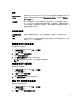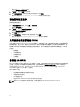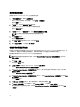Reference Guide
Table Of Contents
- 运行 Windows Storage Server 2012 的 Dell PowerVault Network Attached Storage (NAS) 系统 管理员指南
- 概览
- NAS 系统的初始配置
- 管理 NAS 系统
- 使用 NAS 系统
- 创建服务器消息块共享
- 修改消息块共享
- NFS Share(NFS 共享)
- Windows 2003 域控制器作为标识映射源
- Windows 2008 域控制器作为标识映射源
- 用户名映射服务器作为身份映射源
- Active Directory 轻型目录服务作为标识映射源
- 配置 AD LDS 用于 NFS 服务
- 安装 AD LDS 服务器角色
- 创建新的 AD LDS 实例
- 扩展 AD LDS 架构以支持 NFS 用户映射
- 设置 AD LDS 实例的默认实例名称
- 更新 Active Directory 架构
- 将用户和组帐户映射从基于 UNIX 的系统添加至基于 Windows 的系统
- 连接至可分辨名称或命名环境
- 添加用户帐户映射
- 添加组帐户映射
- 为 ADS LDS 命名空间对象授予相应的访问权限
- 配置映射源
- NFS 帐户映射问题的调试记录
- 重新启动 NFS 服务器
- 创建 NFS 共享
- 使用文件服务器资源管理器创建配额和文件屏蔽
- 创建新卷
- 管理卷
- 扩展卷
- 压缩卷
- 删除卷
- 重复数据删除
- 启用和配置共享文件夹的卷影副本
- 使用 Windows Server Backup 功能执行服务器备份
- 选择要备份的卷
- 选择存储位置
- NIC 组合
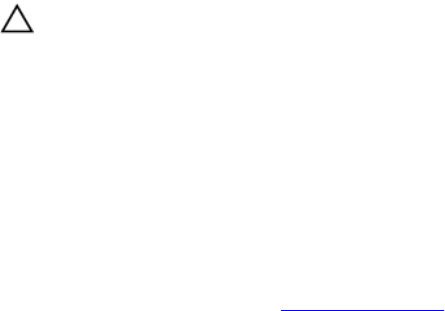
重新安装 NAS 操作系统
小心: 在重新安装或升级 NAS 操作系统之前,您必须在系统上先备份内部磁盘驱动器。
1.
备份任何内部磁盘驱动器或外部存储阵列上的数据。
2. 若适用,将外部 USB DVD 驱动器连接到 NAS 系统。
3. 将
Dell PowerVault NAS Operating System
(Dell PowerVault NAS 操作系统)资源介质插入您的 NAS 系统。
4. 关闭 NAS 系统电源。
5. 重新启动您的 NAS 系统,并确保 NAS 系统从资源介质启动。
如果未发生错误,将开始重新安装操作系统,并在无需用户干预的情况下持续进行安装。完成此过程需要
大约 30 到 45 分钟。如果发生错误,将在设备的前面板 LCD 上标记错误。要解决相关问题,请参阅位于
dell.com/support/manuals 上的
Dell PowerVault Network Attached Storage (NAS) Systems Troubleshooting Guide
(Dell PowerVault 网络连接存储(NAS)系统故障排除指南)
。
6. 重新安装操作系统后,请遵循 NAS 系统的初始配置主题中列出的初始配置步骤。
17